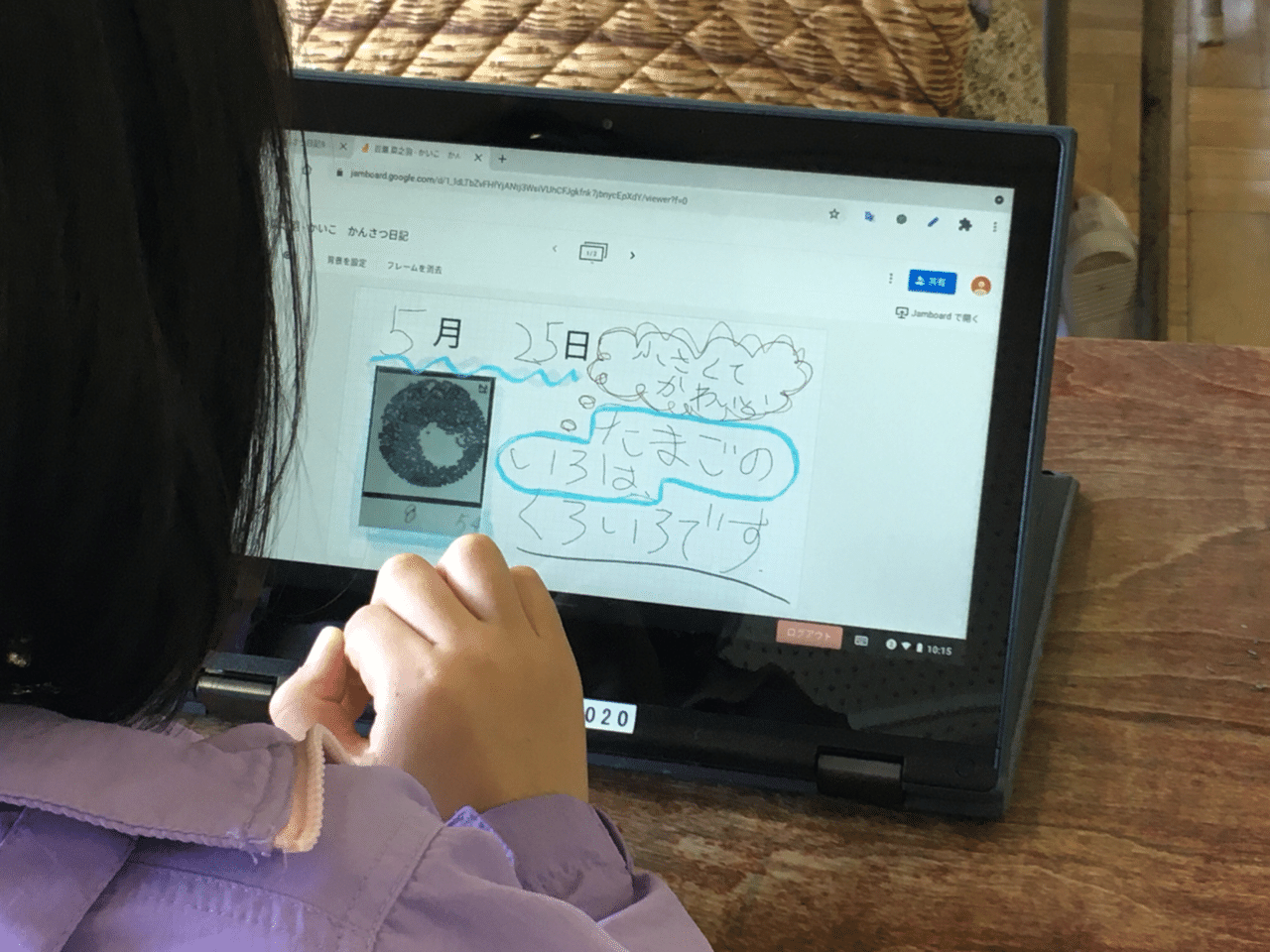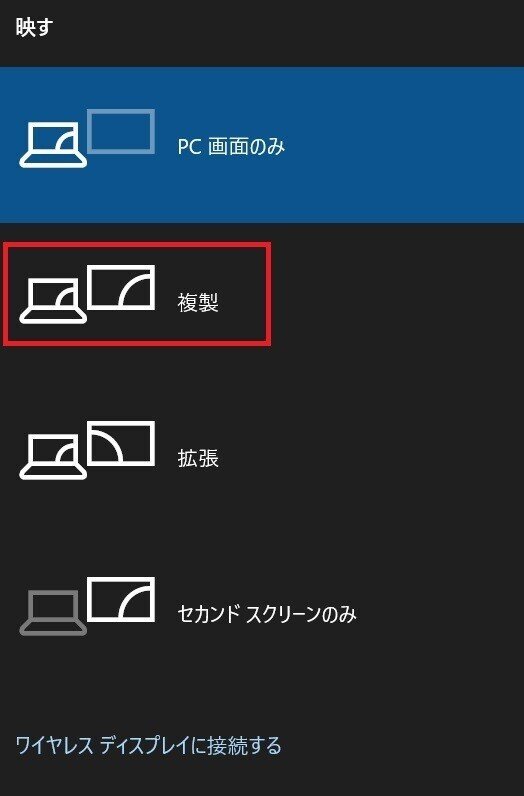こんにちは。所長です。
2年ぶりに東京有明でNew Education Expo2021が開催されました。
年に一度の教育関係の大型イベントですが、昨年はコロナで中止。今年もどうなるか心配でしたが無事開催され、ホッとしています。
ですが実感としては規模は通常の7割程度で、来場者も少ない感じでした。
それでも各ブースでの展示やセミナーは盛況で、私もここで収集した情報を地元で紹介していますので、遠路はるばる足を運んでも苦にならない、大変ありがたいイベントです。
今回3つセミナーを受講してきましたので、まず1つ目をご紹介しようと思います。
GIGAスクール構想前、パソコンは1校あたり20台~40台の状況。つまり一台につき6人が使用できる程度で、何年たっても台数は増えず、パソコンの整備はもう自治体の整備の限界状態でした(むしろこの時代は消してしまいたい)。
遅々として進まないICT活用について、2020年施行の現行の学習指導要領の総則に「ICT」という文言が追加されました。
正直言って異例中の異例の話で、それだけ危機感を持て、という意味なのです。
そして2021年、GIGAスクール構想により一人一台の環境となりましたが、このシステムはこれまでの運用システムと異なり「クラウド」を主体とした活用です。
したがって今までの指導や活用法とは違う、全く新しい活用法が求められていると言えます。
その中で特に重要なのがデータ共有です。
効果的な活用。すべては「把握」から
旧来のICTの活用方法は
1.操作を学び、知識や技能を高める
2.手立てを活用して解決する
でしたが、振り返ると、1と2の間が抜けており、これがICTを用いた効果的な授業があまり実現できなかった原因だそうです。
操作方法を学んだからといって、いきなり課題解決をしろ、と指導しても子どもには難しい話です。
そのために何が必要か。
子どもの思考の把握です。
操作スキルを高めた子どもに対し課題を与えたとしても、子ども一人一人が何を考え、どう行動しているのかが見えていないと、先生の指導がピンポイントに働かない可能性があります。
共有のよさを生かした授業づくり
では共有を生かした授業とはどんなものなのでしょう。
例としては
・感想の共有
・考えの共有
・画面を通しての議論 (ディベートなど)
などがあり、具体的にはJamboardで付箋を使ったり、1枚のスライドを数人で共同作業したりする活動が挙げられます。
そんな共有を発展させると
クラウド上で
いつも
何かを共有することができる
につながり、それは授業内だったり、場合によっては部活や委員会、家庭や生活の中だったりするため、活用の範囲は無限に広がるとも考えられるのです。
また共有は、一人では考えつかなかったこと、見えなかったことが、みんなでやるから見えてくる、他の人の考えも見ることができるので、ノートで行っている授業の振り返りや前時の振り返りも、フォーム等を使えば画面越しに即時共有できるので、子どもたちだけでなく、先生からも、子どもたちの理解度の確認がすぐ可能となります。
つまり、共有の良さは
●情報の分析、比較が容易
●分析、比較から議論が生まれる
●自然と協働学習に発展
するので、もはや効果的を超えて便利と言えるのです。
子どもが使えば教師の活用力は上がる、教師が使えば子どもの活用力も上がる
よく先生は「子どもはタブレット等で遊ぶから困る」とおっしゃいますが、教員向け研修をされていると、結構先生方もこれはなんだろう、と遊んでいませんか?
子どもたちがやっていることは、それと同じことです。
だからタブレット等は大いに自由に使わせるべきです。
使わせることで物珍しいものから、辞書や教科書のように当たり前に存在するツールの一つへと認識が変化するのです。
また多く聞かれることとして、話だけだと実感が湧かないというもの。
これも実際体験してみることで、授業のイメージが膨らみますので自ずと「やれそう」「やってみよう」という意識変化になります。
そうした活動の繰り返しが、自然と先生も子どももICT活用力を上げ、指導力も上げるのです。
オンライン世代が学校現場に登場?
教員養成大学の学生の約60%がICTを苦手とするデータが上がっていました。
しかしコロナによりオンライン授業になったことで、徐々に学生から苦手感が減っている傾向にあるそうです。
これもやはり体験によって不安感が払拭された結果だと思います。
ということは、今後オンラインに慣れた世代が現場に登場するとも考えられるのですが、それによりもしかしたらさらなる新しい活用が見えてくるかもしれませんね。
数年後の結果を待ちましょう。
ICTはよりよい授業のため?一人一人の学力のため?
最後に上がったのが、ICTの活用の本質についてでした。
ICTはよりよい授業のためでしょうか?
それとも一人一人の学力をつけるためでしょうか?
よりよい授業のため、と思われますが、そこに注力すると準備が大変とか効果が得られないなどの問題が起き、結果的に紙の良さを再確認し、元に戻ってしまいます。
ICTは一人一人に力をつけるため、学力をつけるためにあるのです。
これからの時代に求められるのは、自ら学ぶ力を持った人材の育成です。
日本の教育は一斉教育主体ですが、一人一人に学力をつけること、つまりGIGAスクール構想の目的でもある「指導の個別化」を成し遂げるのであれば、学習目標である「めあて」も一人一人用に変わるのです。
めあてが複線になると、一人一人の思考も変わりますので、アナログ主体の指導は非常に難しくなります。
そこでICTが必要となるのです。
ICTを活用することで、子ども同士の助け合いが生まれます。
助け合いにより、各々のめあてが達成できるようになり、さらなる学習意欲の高まりへと進化するのです。
こうした子どもたち一人一人の学習履歴は、蓄積されるとビッグデータになります。
これの取り扱いに関しては様々な議論がありますが、やはり学習履歴を分析し、個別指導へと活かすための手立ては必要だと思います。
これからの学習指導力は、ICTの活用指導力
この言葉でセミナーは締められました。
所長のまとめ
実は私が卒業論文で触れた内容が2点ほど取り上げられていて驚きました。
一つはAIを用いた学習活動についてです。
これは中学英語で生徒がAI翻訳を使って英作文を作っていた話で、これだけを聞くと「それっていいのか」と怪訝な顔をされる先生も多いかと思いますが、実はシンガポールの学校では2008年から基礎知識についてはAIに質問して答えを導き、教師はファシリテーターとしてアドバイスをする役割で授業が進められています。
話を聞いて「これに日本が近づいた」と思いました。
ただ学力の定着面から考えるとすべてAIに翻訳させるのではなく、ある程度をAIに任せて細かい部分は自分で修正するなどの工夫は必要と思います。
これについては今後議論が行われてほしいものです。
もう一つは子どもと先生の活用力です。
卒論でデータを取得した時、先生が率先して活用するクラスの子どもはICTへの抵抗感が少なく活用力が高まる傾向にありました。
これとほぼ同じことが報告されましたので、やはりとても大切な部分だったんだと感じました。
GIGAスクール構想が始まり、漠然と今までの指導が通用しないような感じを受けていたのですが、お話を聞いてその感覚は間違っていなかったことが分かりました。
そのためこれからの活用とは、先生自身がこれまでの指導を見直し、どの授業場面でICTを用いたら効果的か、を試行錯誤しながら見出すことが必要なのではと思います。
どうしても失敗は付き物です。
だから先述しました「体験してみる」を中心に練習を繰り返すことでポイントも理解できますし、何でしたら子どもたちに活動を任せてみるのもあります。
子どもだけが学ぶ時代から、先生が子どもとともに学ぶ時代。
教員のICT活用指導力向上とは、そうした日々の実践によってもたらされるように思いました。